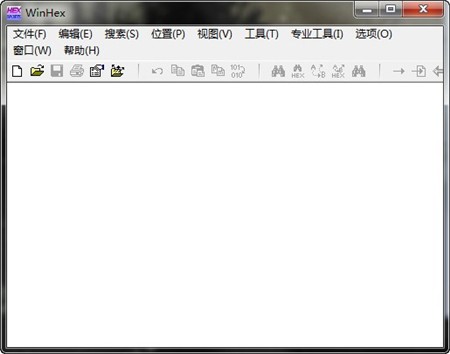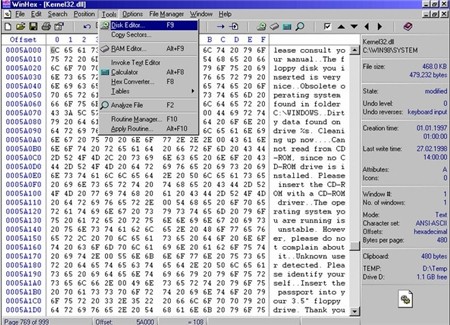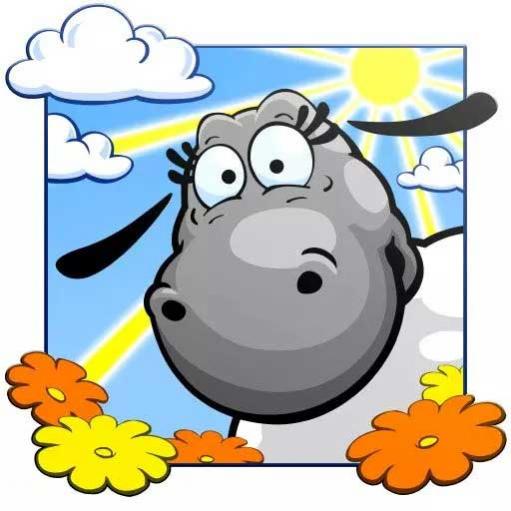-
WinHex中文版
- 版本:V20.1.0.0
- 类别:系统软件
- 大小:3.45MB
- 时间:2020-12-28 11:03:16
应用介绍
WinHex中文版是一个专门用来对付各种日常紧急情况的小工具。可以用来检查和修复各种文件、恢复删除文件、硬盘损坏造成的数据丢失等,同时它还可以让你看到其他程序隐藏起来的文件和数据。WinHex中文版以文件小、速度快,功能不输其它的Hex十六进位编辑器工具得到了五颗星评价,能够方便的调用系统常用工具如:计算器,记事本,浏览器等。WinHex中文版可以在未登记注册的版本中,可以编辑,但不能保存大小超过512K的文件且只能浏览而不能修改编辑RAM区域。有需要的用户快来下载使用吧!
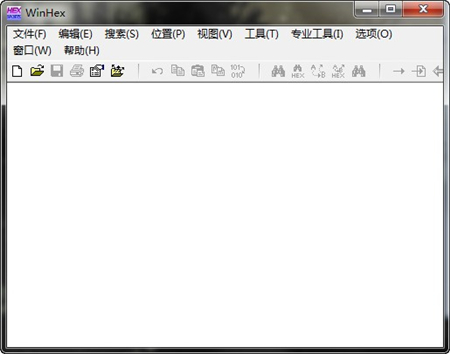
WinHex中文版软件介绍
16进制的文本编辑器与磁盘编辑软件。专门用来对付计算机取证、数据恢复、低级数据处理、以及 IT 安全性、各种日常紧急情况的高级工具:用来检查和修复各种文件、恢复删除文件、硬盘损坏、数码相机卡损坏造成的数据丢失等;可以进行Hex和ASCII编码的编辑与修改,支持多文件搜寻替换功能模式,一般和逻辑运算,磁盘磁区的编辑(包括FAT16、FAT32和NTFS分区格式),文件比对和分析功能。
WinHex中文版软件功能
- 硬盘, 软盘, CD-ROM 和 DVD, ZIP, Smart Media, Compact Flash, 等磁盘编辑器...
- 支持 FAT, NTFS, Ext2/3, ReiserFS, Reiser4, UFS, CDFS, UDF 文件系统
- 支持对磁盘阵列 RAID 系统和动态磁盘的重组、分析和数据恢复
- 多种数据恢复技术
- 可分析 RAW 格式原始数据镜像文件中的完整目录结构,支持分段保存的镜像文件
- 数据解释器, 已知 20 种数据类型
- 使用模板编辑数据结构 (例如: 修复分区表/引导扇区)
- 连接和分割、以奇数偶数字节或字的方式合并、分解文件
- 分析和比较文件
- 搜索和替换功能尤其灵活
- 磁盘克隆 (可在 DOS 环境下使用 X-Ways Replica)
- 驱动器镜像和备份 (可选压缩或分割成 650 MB 的档案)
- 程序接口 (API) 和脚本
- 256 位 AES 加密, 校验和, CRC32, 哈希算法 (MD5, SHA-1, ...)
- 数据擦除功能,可彻底清除存储介质中残留数据
- 可导入剪贴板所有格式数据, 包括 ASCII、16 进制数据
- 可进行 2 进制、16 进制 ASCII, Intel 16 进制, 和 Motorola S 转换
- 字符集: ANSI ASCII, IBM ASCII, EBCDIC, (Unic ode)
- 立即窗口切换、打印、生成随机数字
- 支持打开大于 4 GB 的文件,非常快速,容易使用。
- 广泛的联机帮助
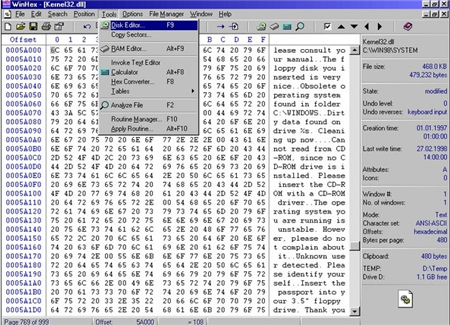
WinHex中文版软件特色
1、WinHex使用简单,功能强大!WinHex可以方便你程序的调试、文本编辑、科学计算和系统管理,相信你会喜欢的。
2、WinHex中文版下载安装后,它可以用来检查和修复各种文件、恢复删除文件、硬盘损坏造成的数据丢失等。
3、能够方便的调用系统常用工具如:计算器,记事本,浏览器等。WinHex下载后,可以在未登记注册的版本中,可以编辑,但不能保存大小超过512K的文件且只能浏览而不能修改编辑RAM区域。
WinHex中文版使用方法
如何利用winhex进行数据恢复?
1、我们打开一个文档编辑
2、发现不需要它了,于是我们用久地删除了它。
3、发现删除错了
4、右键点击WinHex图标,选择以管理员身份打开
5、点击磁盘图标,选择你刚刚错误操作的分区,点ok。
6、找到你刚刚误删的文件,右键点击它,选择recover/copy。
7、在弹出的菜单中选择恢复的路径,可以选择原路径,也可以选择其他路径,推荐其他路径,然后点ok。
8、此时,弹出提示框,一个文件恢复成功。
WinHex中文版常见问题
在WinHex中的分区表丢失如何手工恢复?
1、打开winhex,我们看下起始分区表信息,由于教程原因,我们把分区表里面的数据全部填充为0。恢复原有的3个分区,只要把里面的数据填充正确即可。
2、我们看下3个分区表都是NTFS格式,我们在winhex中填入NTFS的编码07,并在分区表结尾输入结束标志:55AA
3、查看第一个分区表大小
4、拷贝第一分区表大小到原始分区表
5、查看分区的起始扇区位置,并填写到原始分区
6、在原始分区输入扇区起始位置
7、我们在到磁盘管理中查看,发现第一分区表已经成功恢复,同理恢复后面的2个分区表